解决WerFault.exe应用程序错误的有效方法(临时解决方案和)
在使用Windows操作系统时,有时候会遇到WerFault.exe应用程序错误的问题,这可能会导致应用程序崩溃或无法正常工作。为了解决这个问题,我们可以采取一些临时的解决方案。本文将介绍一些有效的方法,帮助您暂时解决WerFault.exe应用程序错误。
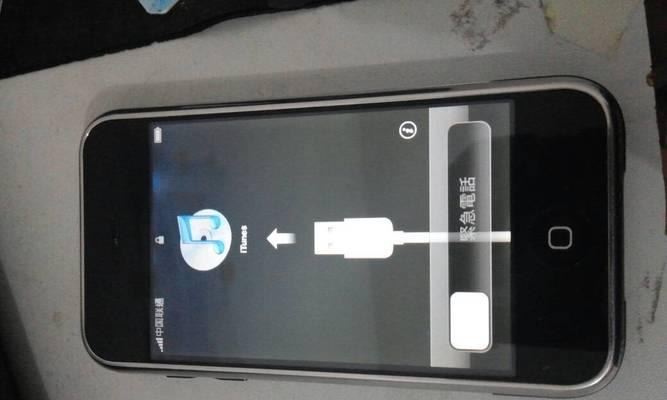
1.了解WerFault.exe错误的原因及影响
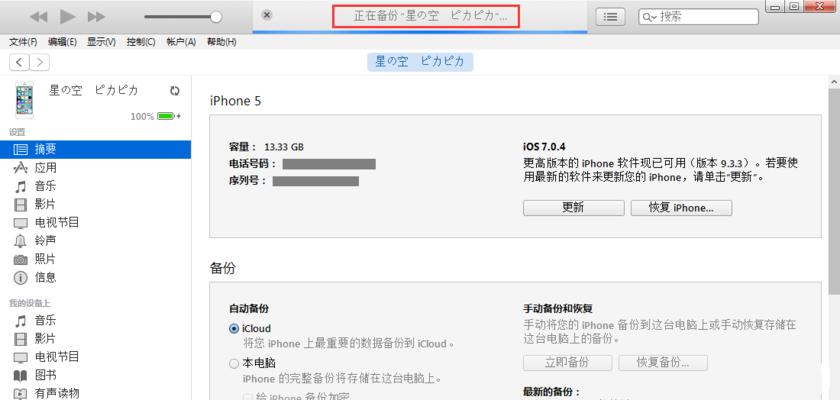
WerFault.exe是Windows系统中的一个进程,负责错误报告和崩溃转储的生成。当出现应用程序错误时,它会自动启动并尝试生成错误报告。然而,有时候WerFault.exe本身会出错,导致应用程序无法正常运行。
2.关闭出错的应用程序
当出现WerFault.exe应用程序错误时,首先要做的是关闭出错的应用程序。这可以通过按下Ctrl+Alt+Delete组合键,并选择任务管理器来实现。在任务管理器中,找到出错的应用程序并选择“结束任务”。
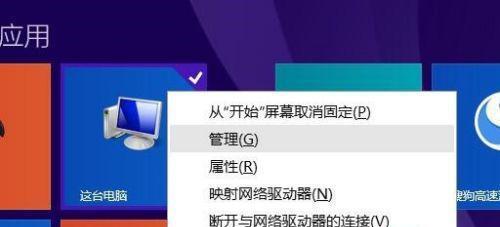
3.检查系统更新
有时候,WerFault.exe应用程序错误可能是由于系统漏洞引起的。检查并安装系统更新是解决该问题的一个有效方法。打开Windows更新设置,并检查是否有可用的更新。如果有,安装它们并重新启动计算机。
4.禁用错误报告功能
WerFault.exe进程负责生成错误报告,但有时候它本身会出错。禁用错误报告功能可以暂时解决WerFault.exe应用程序错误的问题。打开控制面板,在“系统和安全”选项中找到“问题报告”或“错误报告”。选择“从不发送”来禁用错误报告。
5.清理系统垃圾文件
系统垃圾文件的堆积可能会导致应用程序出错,从而引发WerFault.exe应用程序错误。使用磁盘清理工具来清理系统垃圾文件是一个解决方法。打开文件资源管理器,右键点击系统驱动器(通常是C盘),选择“属性”,然后在“常规”选项卡中选择“磁盘清理”。
6.扫描和修复系统文件
有时候,系统文件的损坏或丢失可能导致WerFault.exe应用程序错误。使用系统文件检查工具来扫描和修复系统文件是解决该问题的一个方法。打开命令提示符(以管理员身份运行),输入“sfc/scannow”命令并按下回车键。
7.检查并修复磁盘错误
磁盘错误也可能是WerFault.exe应用程序错误的原因之一。使用磁盘检查工具来检查和修复磁盘错误可以帮助解决问题。打开命令提示符(以管理员身份运行),输入“chkdsk/f”命令并按下回车键。
8.更新或重新安装出错的应用程序
有时候,出错的应用程序本身可能存在缺陷或问题,导致WerFault.exe应用程序错误。在这种情况下,尝试更新或重新安装该应用程序是解决问题的一个方法。
9.检查第三方软件冲突
某些第三方软件可能与WerFault.exe进程发生冲突,导致应用程序错误。通过禁用或卸载最近安装的第三方软件来解决该问题。打开控制面板,在“程序”或“程序和功能”选项中找到最近安装的软件,选择卸载或禁用。
10.使用系统还原
如果上述方法都无效,您可以尝试使用系统还原来还原计算机到之前正常工作的状态。打开控制面板,在“系统和安全”选项中找到“系统”,选择“系统保护”并进入“系统还原”。
11.检查硬件问题
有时候,硬件问题也可能导致WerFault.exe应用程序错误。检查硬件设备是否正常工作,并确保其与操作系统兼容。
12.重新安装操作系统
如果所有方法都无效,您可以考虑重新安装操作系统。在重新安装之前,备份重要的文件和数据。
13.寻求专业帮助
如果您尝试了上述方法仍然无法解决WerFault.exe应用程序错误,那么最好寻求专业的计算机技术支持。
14.防止WerFault.exe应用程序错误的措施
为了防止WerFault.exe应用程序错误的再次发生,定期更新系统和应用程序、安装可靠的安全软件、避免下载和安装不明来源的软件等是必要的措施。
15.
WerFault.exe应用程序错误可能会导致应用程序崩溃或无法正常工作。本文介绍了一些临时的解决方案,包括关闭出错的应用程序、检查系统更新、禁用错误报告功能、清理系统垃圾文件、扫描和修复系统文件、检查和修复磁盘错误等。如果以上方法都无效,您可以尝试使用系统还原或重新安装操作系统。如果问题仍然存在,建议寻求专业帮助解决。
版权声明:本文内容由互联网用户自发贡献,该文观点仅代表作者本人。本站仅提供信息存储空间服务,不拥有所有权,不承担相关法律责任。如发现本站有涉嫌抄袭侵权/违法违规的内容, 请发送邮件至 3561739510@qq.com 举报,一经查实,本站将立刻删除。
相关文章
- 站长推荐
-
-

Win10一键永久激活工具推荐(简单实用的工具助您永久激活Win10系统)
-

华为手机助手下架原因揭秘(华为手机助手被下架的原因及其影响分析)
-

随身WiFi亮红灯无法上网解决方法(教你轻松解决随身WiFi亮红灯无法连接网络问题)
-

2024年核显最强CPU排名揭晓(逐鹿高峰)
-

光芒燃气灶怎么维修?教你轻松解决常见问题
-

解决爱普生打印机重影问题的方法(快速排除爱普生打印机重影的困扰)
-

红米手机解除禁止安装权限的方法(轻松掌握红米手机解禁安装权限的技巧)
-

如何利用一键恢复功能轻松找回浏览器历史记录(省时又便捷)
-

小米MIUI系统的手电筒功能怎样开启?探索小米手机的手电筒功能
-

华为系列手机档次排列之辨析(挖掘华为系列手机的高、中、低档次特点)
-
- 热门tag
- 标签列表
- 友情链接




















